In einem Zeitalter, das von "Big Data" bestimmt wird, müssen wir das Rauschen durchdringen und wichtige Informationen auf eine Weise präsentieren, die schnell konsumiert werden kann und auf die man reagieren kann. Visualisierungen müssen nicht nur Daten auf leicht verständliche und ansprechende Weise präsentieren, sondern auch einen Kontext für die Daten liefern, eine Geschichte erzählen und so das Gleichgewicht zwischen Form und Funktion herstellen. Excel hat in diesem Bereich viele Konkurrenten, aber es ist immer noch eine ausgezeichnete Wahl, insbesondere wenn Ihre Daten dort gespeichert sind. Es bietet eine Fülle von Tools zur Erstellung von Visualisierungen, die über Diagramme hinausgehen, und die verfügbaren Diagrammoptionen werden ständig erweitert und verbessert, so dass die neueren Versionen jetzt auch Wasserfalldiagramme, Sunburst-Diagramme und sogar Kartendiagramme enthalten. Was Excel jedoch auszeichnet, ist seine Flexibilität. Es gibt uns die volle kreative Kontrolle über unsere Designs, so dass wir bei Bedarf unser eigenes animiertes benutzerdefiniertes Diagramm erstellen können, um die richtige Geschichte für unsere Daten zu erzählen. In fünf Wochen werden wir die reiche Auswahl an Visualisierungstools von Excel anhand praktischer Fallstudien aus der Sicht von Rohan, einem Umweltanalysten, erkunden. Rohan muss Visualisierungen erstellen, die Trends, Prognosen, Aufschlüsselungen und Vergleiche für eine Vielzahl von Umweltdatensätzen zeigen. Er möchte nicht nur die üblichen Diagrammtypen verwenden, sondern auch bedingte Formate, Sparklines, spezielle Diagramme und sogar seine eigenen animierten Diagramme und Infografiken erstellen. In einigen Fällen muss er die Daten auch mit Hilfe von Pivot-Tabellen aufbereiten, um sie aufzuschlüsseln und sehr spezifische Fragen zu beantworten. Wir werden ihm dabei helfen, all dies zu erreichen und die fertigen Visualisierungen in attraktiven Berichten und Dashboards zu präsentieren, die Tools wie Slicer und Makros für die Automatisierung und Interaktivität nutzen. Dies sind die Themen, die wir behandeln werden: Woche 1: Dynamische Visualisierungen mit bedingter Formatierung, benutzerdefinierter Zahlenformatierung, Sparklines und Makros Woche 2: Diagrammtechniken, um die richtige Geschichte zu erzählen Woche 3: Erstellen von spezialisierten und benutzerdefinierten Diagrammen Woche 4: Zusammenfassen und Filtern von Daten mit Pivot-Tabellen und Pivot-Diagrammen Woche 5: Erstellen von interaktiven Dashboards in Excel Dies ist der zweite Kurs in unserer Specialization zu Datenanalyse und Visualisierung. Der erste Kurs: Excel-Grundlagen für die Datenanalyse, deckt die Datenvorbereitung und -bereinigung ab, vermittelt aber auch einige der Voraussetzungen für diesen Kurs wie Tabellen und benannte Bereiche sowie Text-, Lookup- und logische Funktionen. Um den größtmöglichen Nutzen aus diesem Kurs zu ziehen, empfehlen wir Ihnen, den ersten Kurs zu besuchen oder Erfahrung mit diesen Themen zu haben. In diesem Kurs konzentrieren wir uns auf die Datenvisualisierung in Excel. Begleiten Sie uns auf dieser spannenden Reise.

Genießen Sie unbegrenztes Wachstum mit einem Jahr Coursera Plus für 199 $ (regulär 399 $). Jetzt sparen.
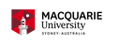
Datenvisualisierung in Excel
Dieser Kurs ist Teil von Spezialisierung für Excel-Kenntnisse für die Datenanalyse und -visualisierung
Unterrichtet in Deutsch (KI-Synchronisation)


Dozenten: Nicky Bull
78.459 bereits angemeldet
Bei enthalten
(1,291 Bewertungen)
Empfohlene Erfahrung
Kompetenzen, die Sie erwerben
- Kategorie: Excel-Formeln
- Kategorie: Datenanalyse
- Kategorie: Daten-Storytelling
- Kategorie: Infografiken
- Kategorie: Interaktive Datenvisualisierung
- Kategorie: Tabellenverarbeitungssoftware
- Kategorie: Microsoft Excel
- Kategorie: Vorhersage
- Kategorie: Datenvisualisierung
- Kategorie: Pivot-Tabellen und Diagramme
- Kategorie: Dashboard
- Kategorie: Excel-Makros
- Kategorie: Datenvisualisierungssoftware
Wichtige Details

Zu Ihrem LinkedIn-Profil hinzufügen
29 Aufgaben
Erfahren Sie, wie Mitarbeiter führender Unternehmen gefragte Kompetenzen erwerben.

Erweitern Sie Ihre Fachkenntnisse
- Lernen Sie neue Konzepte von Branchenexperten
- Gewinnen Sie ein Grundverständnis bestimmter Themen oder Tools
- Erwerben Sie berufsrelevante Kompetenzen durch praktische Projekte
- Erwerben Sie ein Berufszertifikat zur Vorlage

In diesem Kurs gibt es 7 Module
Das ist alles enthalten
1 Video3 Lektüren1 Diskussionsthema
In dieser Woche werden wir eine Reihe von Tools zur Datenvisualisierung kennenlernen, die keine Diagramme beinhalten. Wir werden etwas über bedingte Formatierung lernen, einschließlich benutzerdefinierter bedingter Formatierung mit Formeln, Dropdown-Listen und Makros. Anschließend werden wir uns mit Sparklines, Formen und benutzerdefinierten Zahlenformaten befassen.
Das ist alles enthalten
6 Videos4 Lektüren5 Aufgaben1 Diskussionsthema
In dieser Woche werden wir eine Reihe von Möglichkeiten zur Visualisierung Ihrer Daten mithilfe von Diagrammen erkunden. Wir werden uns Standarddiagramme wie Liniendiagramme, Tortendiagramme und Punktdiagramme ansehen, die Ihnen helfen, Ihre Daten zu visualisieren. Wir werden uns auch Diagramme ansehen, die Ihr Standardwerkzeugset ergänzen, wie z.B. Flächendiagramme, Donut-Diagramme und Blasendiagramme, die Ihrer Arbeit den "Wow-Faktor" verleihen werden.
Das ist alles enthalten
6 Videos3 Lektüren6 Aufgaben
In dieser Woche werden wir eine Reihe innovativer und kreativer Diagramme kennenlernen, von denen viele neu in Excel sind. Zu diesen Diagrammen gehören: Hierarchiediagramme, Wasserfalldiagramme, Trichterdiagramme und geografische Diagramme. Wir werden uns auch mit der Anpassung und Erstellung unserer Diagramme beschäftigen, wenn wir uns Bevölkerungsdiagramme und Messwertdiagramme ansehen - so erhalten Sie Anregungen für Ihre Kreativität.
Das ist alles enthalten
6 Videos3 Lektüren5 Aufgaben1 Diskussionsthema
Diese Woche widmen wir uns der Datenanalyse, indem wir uns mit Pivot-Tabellen beschäftigen. Wir werden uns ansehen, wie man Daten mit Pivot-Tabellen zusammenfasst und wie man Pivot-Daten anpasst, gruppiert, sortiert und filtert. Anschließend werden wir uns mit der Durchführung von Berechnungen in Pivot-Tabellen beschäftigen. Schließlich lernen wir Pivot-Diagramme kennen, mit deren Hilfe wir die Daten in unseren Pivot-Tabellen visualisieren können.
Das ist alles enthalten
7 Videos3 Lektüren7 Aufgaben
In dieser Woche werden wir uns damit beschäftigen, wie wir all unsere Tools und unser Wissen in ästhetischen, interaktiven und informativen Dashboards zusammenfassen können. Das Zusammenstellen von Dashboards wird Ihnen auch dabei helfen, alle Tools und Konzepte, die Sie im Laufe der Woche gelernt haben, zu überarbeiten. Am Ende der Woche werden Sie in der Lage sein, Themen, Makros und Hyperlinks einzubinden sowie Slicer zu verwenden, um Ihre Dashboards interaktiv zu gestalten.
Das ist alles enthalten
6 Videos3 Lektüren5 Aufgaben1 Diskussionsthema
Diese abschließende Prüfung umfasst alle Inhalte der Wochen 1 bis 5.
Das ist alles enthalten
1 Aufgabe
Erwerben Sie ein Karrierezertifikat.
Fügen Sie dieses Zeugnis Ihrem LinkedIn-Profil, Lebenslauf oder CV hinzu. Teilen Sie sie in Social Media und in Ihrer Leistungsbeurteilung.
Dozenten


Mehr von Business Essentials entdecken

Macquarie University

Macquarie University
Warum entscheiden sich Menschen für Coursera für ihre Karriere?




Bewertungen von Lernenden
1.291 Bewertungen
- 5 stars
87,69 %
- 4 stars
10,83 %
- 3 stars
1,08 %
- 2 stars
0,15 %
- 1 star
0,23 %
Zeigt 3 von 1291 an
Geprüft am 4. Juli 2024
even if I'm a seasoned Excel power user, I learned a few tricks that I didn't know - it filled the few holes I had in my Excel knowledge
Geprüft am 9. Juli 2021
Highly recommended! Course videos are well-paced and have very clear explanation. Each topics are taught deep and detailed, with a step-by-step process. Thank you!
Geprüft am 28. März 2024
The course content was excellent however the rushed pace of the videos made it loose spontaneity and flow with constant stopping and rewinding non conducive to learning.
Häufig gestellte Fragen
In diesem Kurs lernen Sie einige der neuesten Funktionen und Visualisierungen, die in den aktuellen Versionen von Excel verfügbar sind. Wir empfehlen den Lernenden, Excel in der Office 365-Suite zu verwenden, um Zugang zu diesen großartigen neuen Funktionen zu erhalten. Die meisten Funktionen sind in Excel 2016 und 2013 verfügbar, und wir haben alternative Möglichkeiten zur Erstellung der Visualisierungen für diese Versionen bereitgestellt. Excel 2010 und frühere Versionen werden von Microsoft nicht mehr unterstützt und verfügen nicht über die notwendigen Funktionen für diesen Kurs.
Um Zugang zu den Kursmaterialien und Aufgaben zu erhalten und um ein Zertifikat zu erwerben, müssen Sie die Zertifikatserfahrung erwerben, wenn Sie sich für einen Kurs anmelden. Sie können stattdessen eine kostenlose Testversion ausprobieren oder finanzielle Unterstützung beantragen. Der Kurs kann stattdessen die Option "Vollständiger Kurs, kein Zertifikat" anbieten. Mit dieser Option können Sie alle Kursmaterialien einsehen, die erforderlichen Bewertungen abgeben und eine Abschlussnote erhalten. Dies bedeutet auch, dass Sie kein Zertifikat erwerben können.
Wenn Sie sich für den Kurs einschreiben, erhalten Sie Zugang zu allen Kursen der Spezialisierung, und Sie erhalten ein Zertifikat, wenn Sie die Arbeit abgeschlossen haben. Ihr elektronisches Zertifikat wird Ihrer Seite "Leistungen" hinzugefügt - von dort aus können Sie Ihr Zertifikat ausdrucken oder Ihrem LinkedIn-Profil hinzufügen.
Weitere Fragen
Finanzielle Unterstützung verfügbar,





